Простые пошаговые инструкции как справиться с проблемами не запускающегося интернет-браузера Опера. Видео решения проблем.
Подробности
Как правило, в данной ситуации помогает несколько действенных способов:
- Банальная перезагрузка системы.
- Устранение вирусных угроз на компьютере.
- Чистка пользовательского профиля.
- Полная переустановка интернет-обозревателя.
На первом мы останавливаться, разумеется, не станем, ведь здесь все очевидно – из меню «Пуск» вызовите опцию перезапуска ПК. А вот остальные три будут разобраны более детально.
Способ №1: Чистка от вирусов
Вирусное заражение системы всегда приводит к плачевным последствиям. Так что рекомендуется на регулярной основе проверять ПК на наличие таких угроз. В этом деле нам поможет любая антивирусная программа на ваше усмотрение. Запустите ее и выполните полную проверку. Она может занять некоторое время, зато в любом случае поможет.
Разберем это действие на примере продукта ESET Internet Security, который доступен для бесплатного использования на протяжении 30 дней.
Инструкция:
- Перейдите к главному окошку антивируса.
- Из левого меню откройте раздел «Сканирование компьютера».
- Теперь нажмите на опцию «Расширенное сканирование».
- Кликните ЛКМ по пункту «Выборочное…».

- Отметьте все доступные каталоги.
- Запустите процедуру сканирования.

В ее ходе антивирус найдет все потенциальные угрозы и либо вылечит их, либо отправит в карантин, где они не будут представлять опасности для системы. Вполне возможно, что в результате проверки Опера начнет запускаться. В противном случае – переходите к следующему способу.
Способ №2: Удаление пользовательского каталога
Все ваши настройки для браузера Opera хранятся в отдельном каталоге. Вполне возможно, что отдельные данные в нем были повреждены, что приводит к невозможности ее запуска. Так что стоит попробовать выполнить чистку этой папки. Производится она следующим образом:
- Нажмите комбинацию клавиш Win + R с помощью клавиатуры.
- Введите в единственное поле команду %appdata%/Opera Software.
- Далее, кликните ЛКМ по кнопке «ОК».
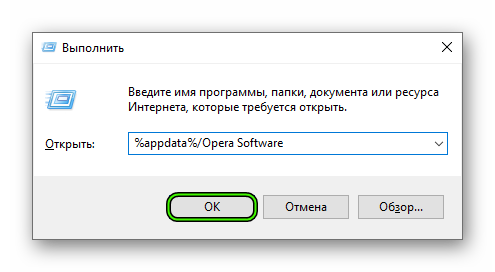
- В появившемся окне Проводника Windows удалите каталог Opera Stable.

- Перезапустите ПК.
- Вновь попробуйте запустить интернет-обозреватель.
Способ №3: Переустановка
Самая «суровая» причина, почему Опера не открывается, заключается в том, что были повреждены компоненты программы. Восстановить их, к сожалению, не выйдет. Так что остается только полная ее переустановка. Мы разобрали данную процедуру в отдельной статье. Просто переходите к разделу «Процедура удаления», поскольку функция синхронизации в нашем случае будет недоступной.
Источник: http://operaru.ru/faq/why-opera-browser-not-launching
Почему не запускается и не отвечает браузер Опера?
Стабильная работа браузера на операционной системе может быть нарушена в результате возникновения сбоя в программном обеспечении или установленной системе на ПК. Кроме того, не следует забывать о том, что Opera является программным обеспечением, стабильная работа которого может быть нарушена из-за возникновения внутренних конфликтов либо ошибок непосредственно в самой программе. Возникают случаи, когда она начинает конфликтовать с операционной системой, которая установлена на ПК либо ноутбуке, в результате чего нарушается ее стабильная беспрерывная работа.
Кроме того, как отмечает большинство пользователей, на Windows 7 Opera может перестать стабильно функционировать и начать часто зависать из-за стороннего воздействия вредоносного ПО. Главным критерием ее нестабильной работы на ОС Windows 7 являются частые сбои в функционировании, постоянные зависания. В некоторых случаях, из-за появления в операционной системе вредоносного ПО (вируса), Opera и вовсе может перестать нормально запускаться.
На заметку! Одной из главных проблем зависания браузера на Windows 7 является большое количество одновременно открытых пользователем вкладок. Особенно часто эта проблема встречается на персональных компьютерах со слабыми, морально устаревшими комплектующими (процессор, оперативная память). Для решения этой проблемы нужно просто закрыть лишние открытые вкладки либо перезагрузить оперу (если программа не отвечает на команды пользователя).
Источник: http://opera-browser-ru.ru/nastroyki/ne-zapuskaetsya-na-vindovs-7/
Почему так происходит
Причины следующие:
- Отсутствует подключение к интернету;
- Внутренние настройки обозревателя;
- Проблемы ОС;
- Сайт не надежный, доступ к нему закрыт.
Рассмотрим подробнее, почему Опера (Opera) не открывает страницы.
Источник: http://public-pc.com/opera-ne-otkryivaet-stranitsyi-https/
Браузер Opera: описание и возможности
Начиная с версии 47.0 браузер Opera полностью перешёл на движок Chromium, самый производительный и безопасный из всех существующих на данный момент. При этом он сохранил большинство функций, за которые его так любили пользователи. Прежде всего это встроенный VPN-сервис, один из самых стабильных в мире, к тому же совершенно бесплатный и запускаемый одним кликом мышки, а также Opera Turbo — сервис, который позволяет ускорять соединение с сайтами через серверы Opera, когда доступ к ресурсам через шлюз затруднён.
У Opera есть собственный магазин небольших приложений, интегрирующихся в браузер: расширений, а также различных тем оформления. Кроме того, пользователю доступен целый ряд настроек для изменения внешнего вида обозревателя, выбора подходящей цветовой схемы и способа отображения пустых вкладок.
В браузер встроено много специальных функций для облегчения работы с ним. К примеру, боковая панель, в которой можно активировать быстрый доступ к социальным сетям, чтобы общаться с друзьями, не открывая вкладок с сайтами. Пользователь также может настроить экспресс-панель (пустую вкладку) по собственному вкусу: заполнить её сайтами для быстрого доступа или оставить пустой.
Среди прочих стандартных функций браузера можно отметить:
- синхронизацию данных между устройствами через аккаунт Opera;
- повышенную безопасность соединения, включая встроенный блокировщик рекламы;
- экономию заряда батареи;
- разные конвертеры величин и многое другое.
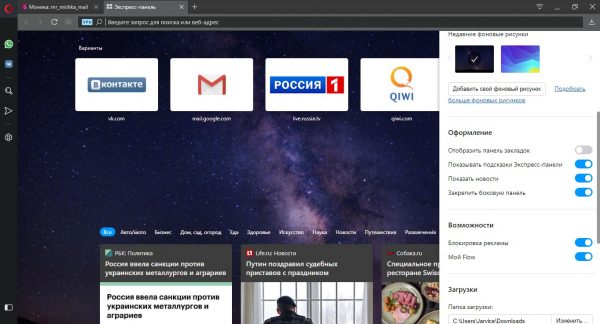
Opera предлагает каждому пользователю широкий набор возможностей
Источник: http://itmaster.guru/nastrojka-interneta/brauzery/brauzer-opera-ustanovit.html
Почему не работает Флеш Плеер в Опере
Использование интернет-браузер Opera зачастую приводит к тому, что пользователи сталкиваются с определенными неполадками в работе Adobe Flash Player. Вероятно, что вся соль в том, многие девелоперы, в том числе и создатели оперы, отказываются от флэш-технологии и стараются ограничить ее работу в своих браузерах. Хотя флэш-плеер все еще имеет большую популярность и загружен на миллионы устройств по всему миру. Ваш браузер вдруг отказался загружать плагин Flash Player? Мы поможем вам решить эту проблему.
Флэш-плеер нужен для воспроизведения определенного контента такого, как видео, анимации и прочие медиафайлы. Прочитав эту статью, вы узнаете о десяти способах вылечить ваш флэш-плеер, если веб-обозреватель Опера по каким-то причинам остановил его функционирование. Не переключайтесь.
Источник: http://installflashplayer.ru/ne-rabotaet-v-opere.html
Причины проблем с запуском Оперы
Основными причинами того, что не работает браузер Опера, могут быть три фактора:
- ошибка при установке программы;
- изменение настроек браузера;
- проблемы в работе операционной системы в целом, в том числе вызванные активностью вирусов.
Источник: http://lumpics.ru/do-not-open-the-opera/
Как скачать браузер
Браузер можно скачать с официального сайта. Все прочие источники потенциально опасны. Причиной этого является недобросовестное поведение пользователей в сети: в продукт, скачанный не с официального сайта, могут быть интегрированы вредоносные коды или подпрограммы, которые способны вызвать потерю личных данных или навредить операционной системе в целом, и тогда придётся бороться за безопасность и работоспособность компьютера.
Источник: http://itmaster.guru/nastrojka-interneta/brauzery/brauzer-opera-ustanovit.html
Проблемы с браузером «Opera» на Windows 7
Если вы произвели все мыслимые и не только, способы решения данной проблемы, но не открывается опера, хоть ты тресни, то идем прямиком в «Локальный диск. С» и начинаем очистку.
Делаем следующее. Выбираем ярлык «Компьютер», далее «Упорядочить», затем «Параметры папок и поиска» и выбираем «Вид». В итоге, нам нужно снять выделения с параметров «Скрывать защищенные системные файлы» и устанавливаем выделение на «Показывать скрытые папки, файлы, диски». Временные файлы защищены от просмотра и увидеть мы их просто не смогли бы, что уж говорить об очистки, вот по этому мы и произвели эти действия.
После этого, находим папки по следующим адресам и полностью их очищаем.
C:UsersИмя пользователяAppDataRoamingOpera
C:UsersИмя пользователяAppDataLocalOpera.
Эти папки следует полностью удалить. Затем заходим в папку «Prefetch» и удаляем все файлы, которые имеют хоть что-то связанное со словом «opera». После этого удалите программу со своего жесткого диска, то есть из системы, затем идите в папку с программными файлами и произведите удаление папки «Opera». После этого перезагрузите систему и снова установите браузер. Если не открывается опера (хотя это стопроцентный вариант) после этих действий, то сделайте все пять решений, приведенных мной в поочередной последовательности.
Читайте также: Ошибка dns_probe_finished_no_internet — как исправить?
Источник: http://tvoykomputer.ru/not-open-opera/
Сбились установки времени
Дата и время должны соответствовать текущему дню, иначе протокол HTTPS не пропустит соединение. Неправильное отображение времени происходит если садится батарейка BIOS. Подробнее смотрите в статье: «Для чего нужна батарейка на материнской плате». Что делать? Установите значения вручную.
В системном трее (справа внизу) кликните на часы. Далее:
Отключите переключатель «Установить автоматически». Станет активной кнопка «Изменить». Установите правильные значения.
Нажмите «Win+R», пропишите команду «control».
Далее:

Нажмите кнопку «Сброс»:
Эта операция решит проблему в Opera с открытием HTTPS страниц, но может нарушить работу других браузеров, установленных на ПК.
Источник: http://public-pc.com/opera-ne-otkryivaet-stranitsyi-https/
Если не работает ни один браузер
Если вы не можете зайти в интернет даже используя Internet Explorer, проблема заключается вовсе не в браузере Opera и отбросив ошибку сетевого подключения, придётся лезть в реестр.
Проверка сетевого подключения
Очень часто пользователи путают неисправности интернета с проблемами своего браузера и стоит первым делом проверить сетевое подключение.
- Откройте меню «Пуск» и перейдите в панель управления.
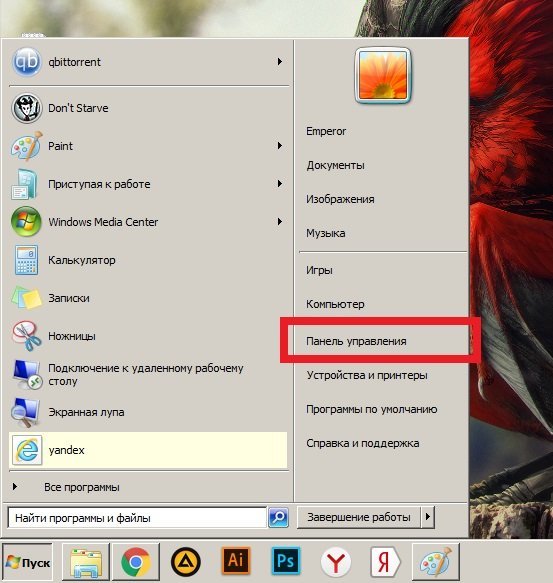 Перейдите в панель управления
Перейдите в панель управления - Выберите «Просмотр состояния сети и задач».
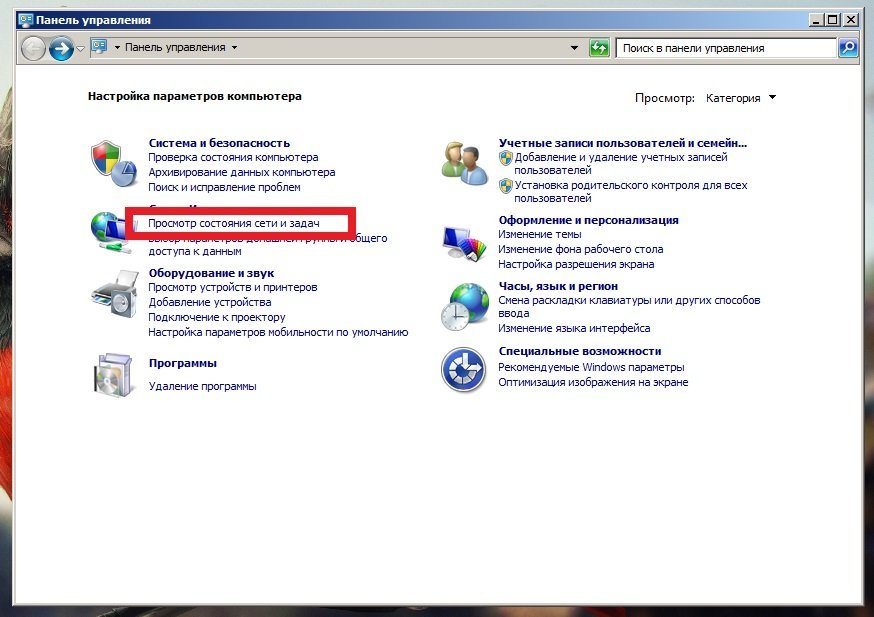 Выберите «Просмотр состояния сети и задач»
Выберите «Просмотр состояния сети и задач» - Нажмите на ваше подключение.
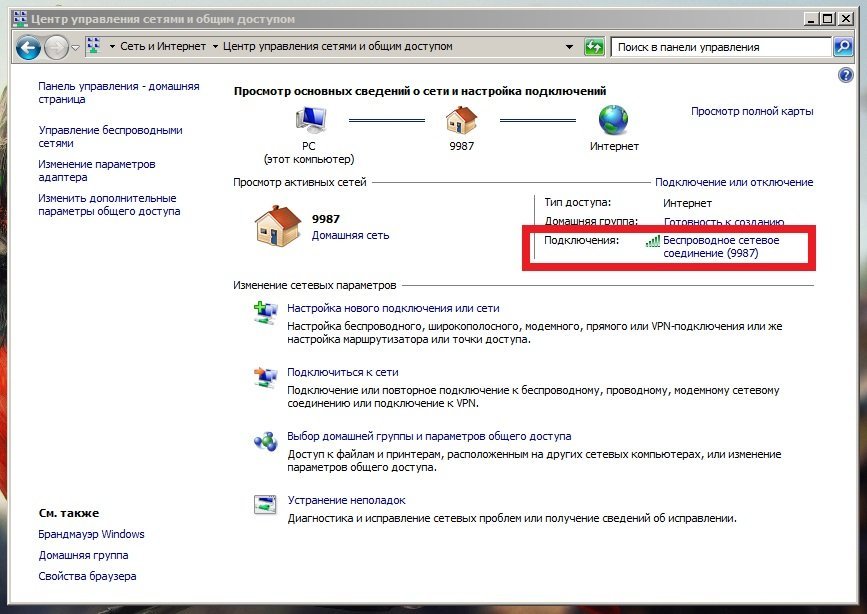 Нажмите на ваше подключение
Нажмите на ваше подключение - Обратите внимание на соотношение отправленного объёма данных к принятому. Если количество принятых пакетов очень мало, на фоне отправленных, проблема заключается в вашем соединении с интернетом и Opera не виновата.
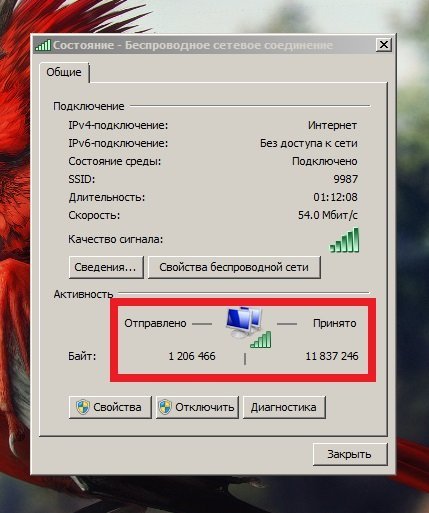 Сравните соотношение принятого к отправленному
Сравните соотношение принятого к отправленному
Исправление реестровой ошибки
Если у вас не запускается ни один браузер, а сетевое подключение работает прекрасно, придётся лезть в реестр.
Лечение реестра, описанное выше, вам не поможет.
- Откройте меню «Пуск» и запустите «regedit» через строку поиска.
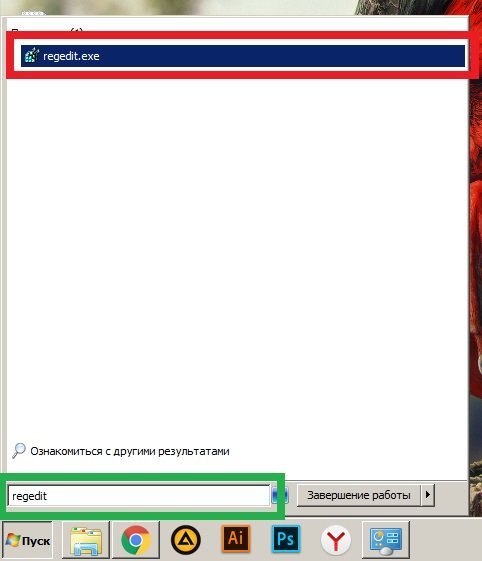 Запустите «regedit» через строку поиска
Запустите «regedit» через строку поиска - Теперь нам предстоит долгий путь. Переходите в «HKEY_LOCAL_MACHINE», нажимая на плюсик рядом с папкой.
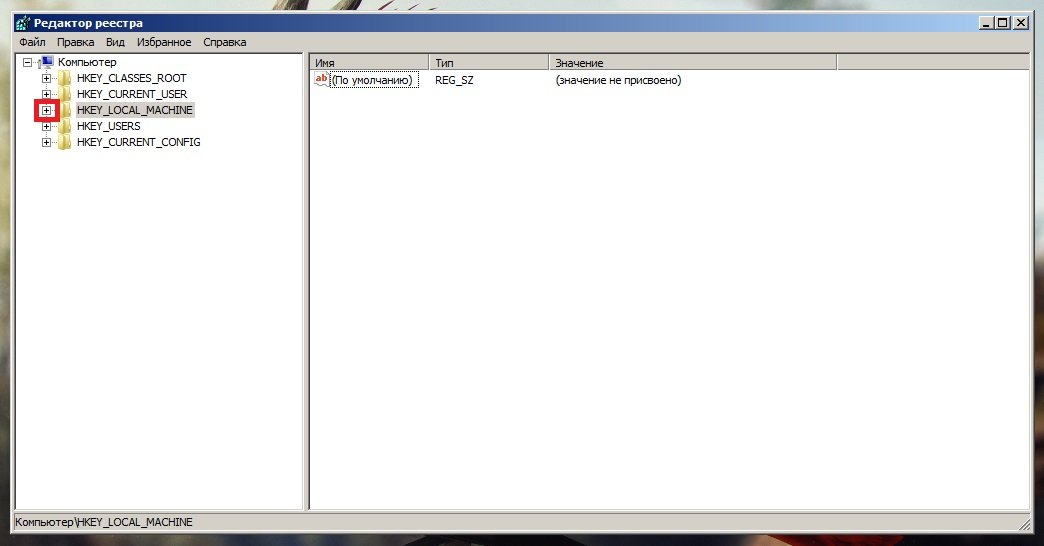 Переходите в «HKEY_LOCAL_MACHINE»
Переходите в «HKEY_LOCAL_MACHINE» - Дальше идём таким путём: SOFTWARE/Microsoft/Windows NT/CurrentVersion.
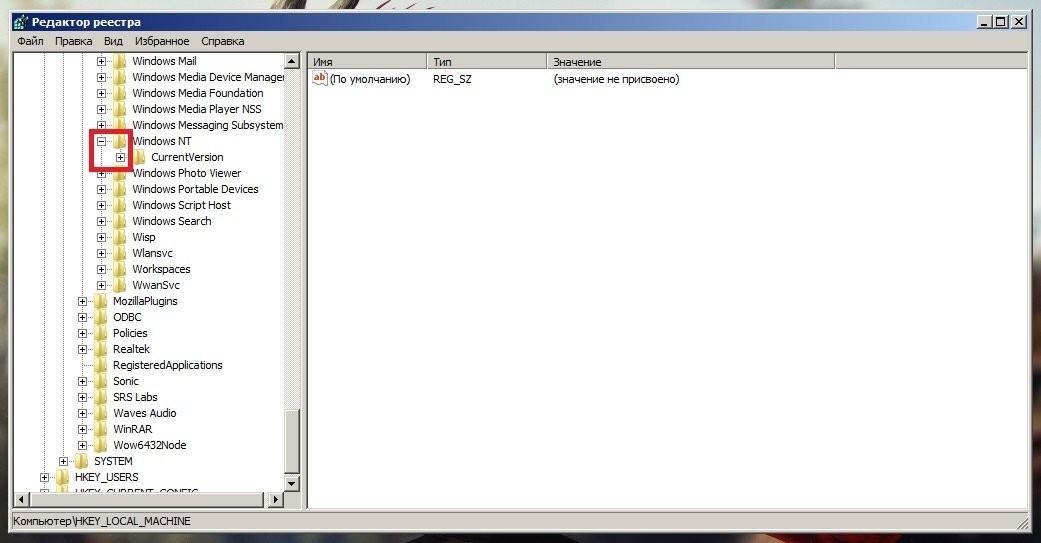 HKEY_LOCAL_MACHINE/SOFTWARE/Microsoft/Windows NT/CurrentVersion
HKEY_LOCAL_MACHINE/SOFTWARE/Microsoft/Windows NT/CurrentVersion - Найдите тут папку Windows и единожды нажмите на неё.
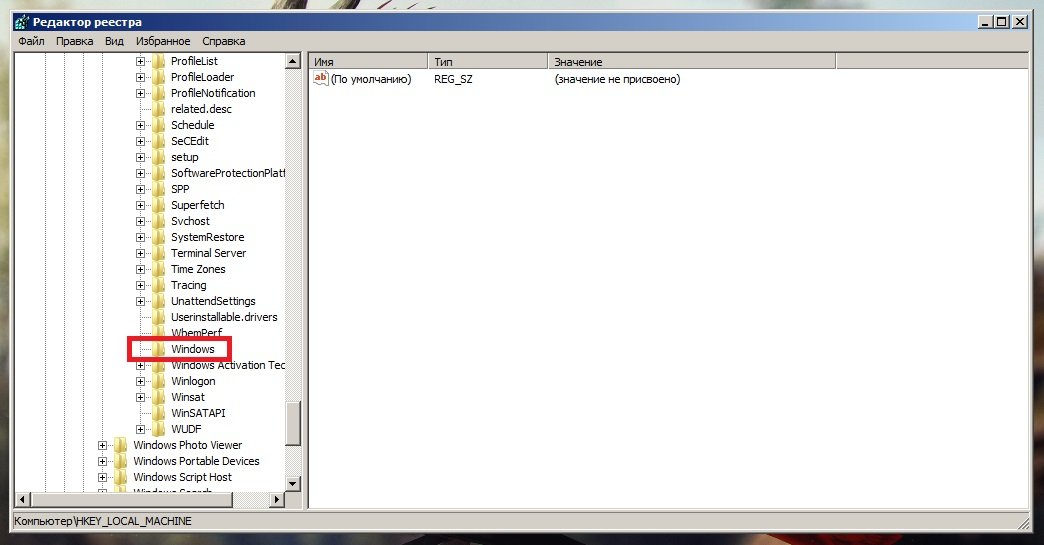 Найдите тут папку Windows и единожды нажмите на неё
Найдите тут папку Windows и единожды нажмите на неё - В правой части окна нажмите правой кнопкой мыши на AppInt_DLLs и выберите «Изменить».
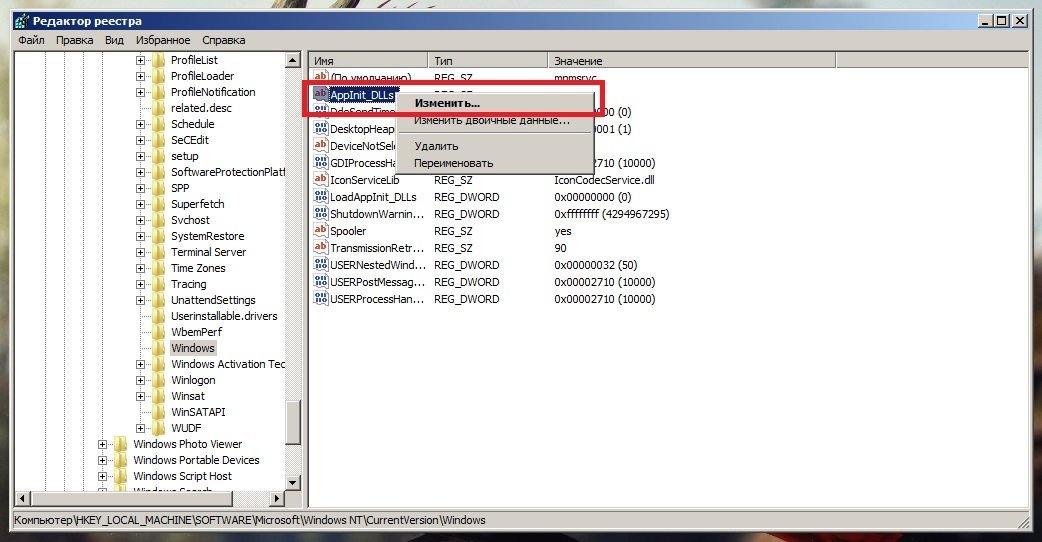 Измените AppInt_DLLs
Измените AppInt_DLLs - Введите значение «0» и нажмите «ОК».
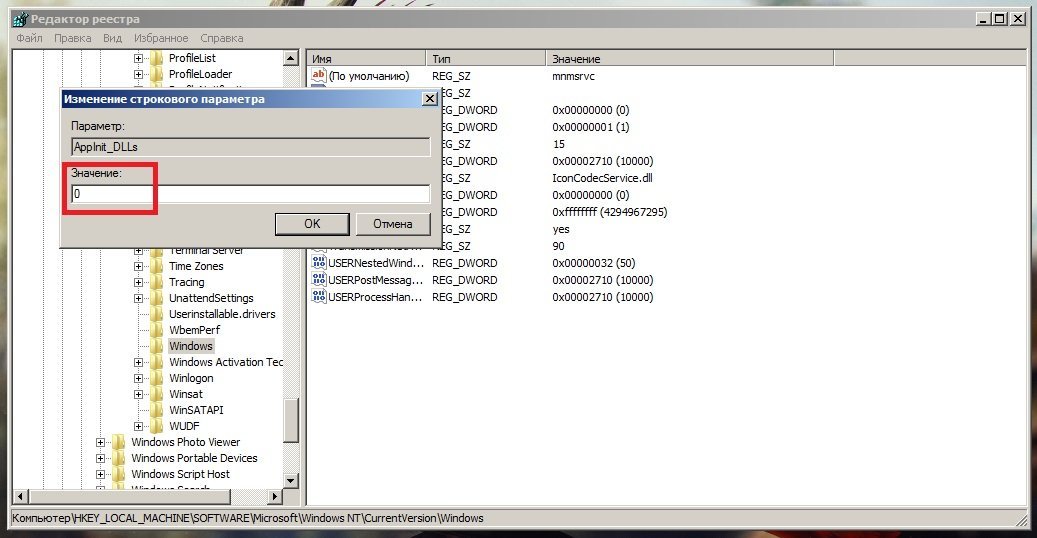 Введите значение «0»
Введите значение «0» - После удалите изменённый файл и перезагрузите компьютер.
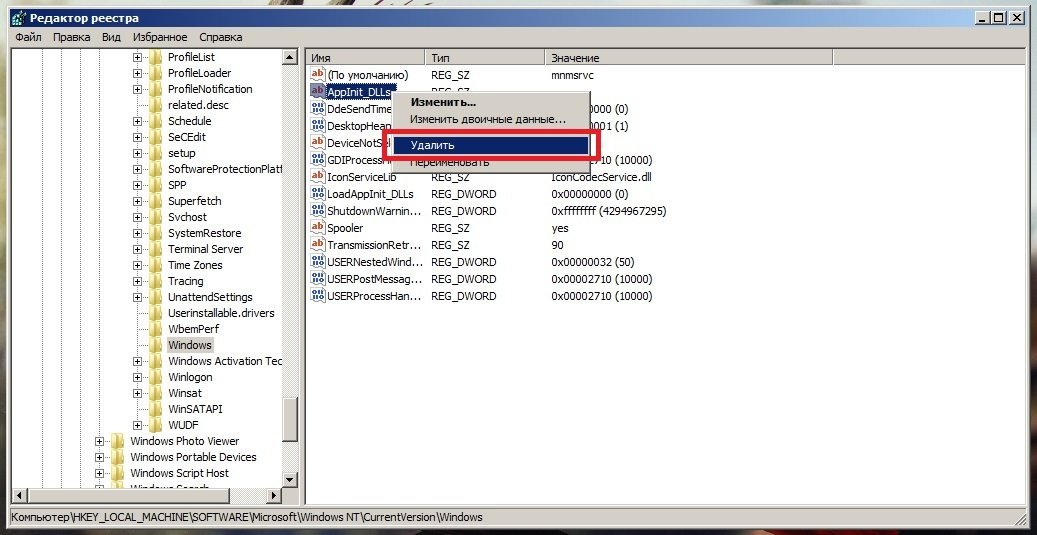 Удалите изменённый файл
Удалите изменённый файл
Видео: исправление реестровой ошибки
Источник: http://dadaviz.ru/opera-internet-brauzer-ne-rabotaet/
Проблемы с запуском браузера Opera

Стабильной работе программы Opera могут позавидовать большинство других браузеров. Тем не менее ни один программный продукт полностью не застрахован от проблем в эксплуатации. Может произойти даже такое, что Opera не запустится. Давайте выясним, как это исправить.
Источник: http://wind7activation.ru/internet/ne-otkryvaetsya-opera.html
Опера (Opera) не открывает страницы из-за вирусов
Существует вредоносный софт, который не определяется антивирусными программами. Используйте специальные инструменты. Например, Dr.Web CureIT.
Источник: http://public-pc.com/opera-ne-otkryivaet-stranitsyi-https/
Проблемы с определённым сайтом
Если у вас возникают проблемы с открытием определённого сайта, необходимо будет расставить пару галочек в ваших настройках.
- Откройте новую вкладку и перейдите в меню настроек.
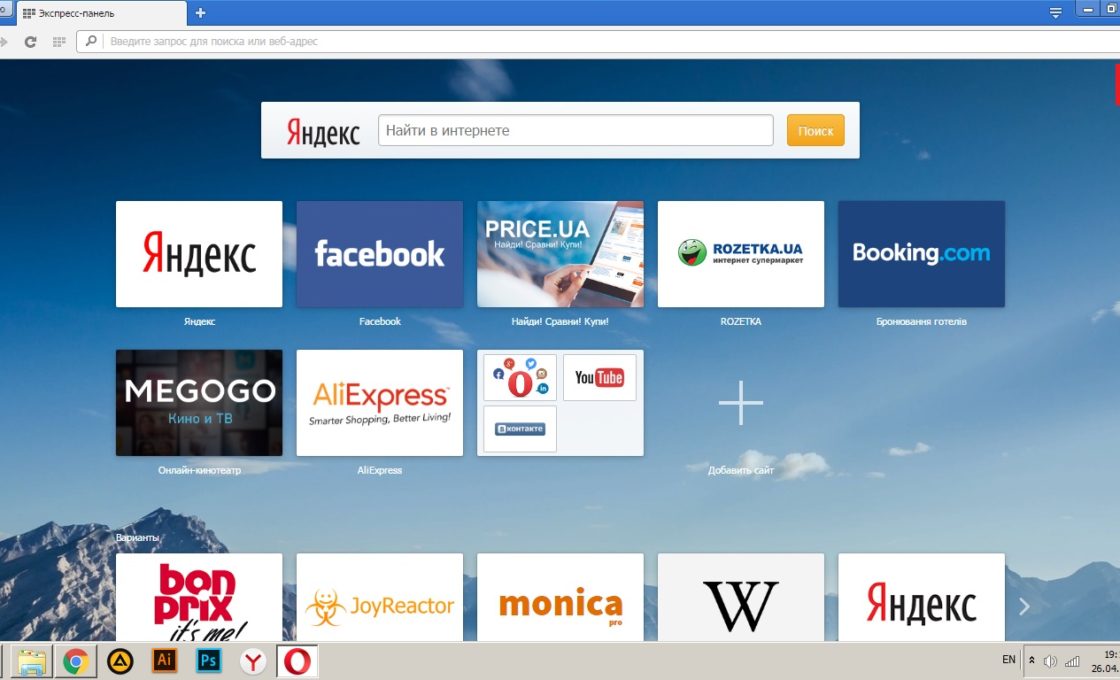 Перейдите в меню настроек
Перейдите в меню настроек - Перейдите во вкладку «Сайты» и отметьте все пункты, указанные на скриншоте.
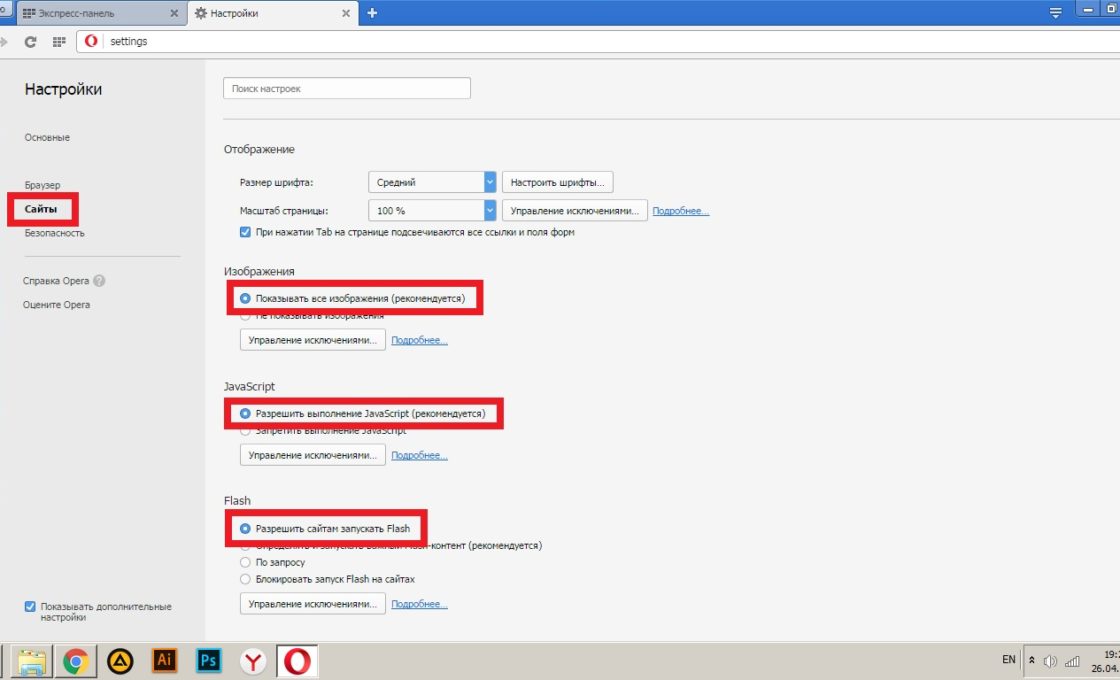 Отметьте все пункты, указанные на скриншоте
Отметьте все пункты, указанные на скриншоте - Пролистайте чуть ниже и отметьте галочками все пункты в разделе «Защищенное содержимое».
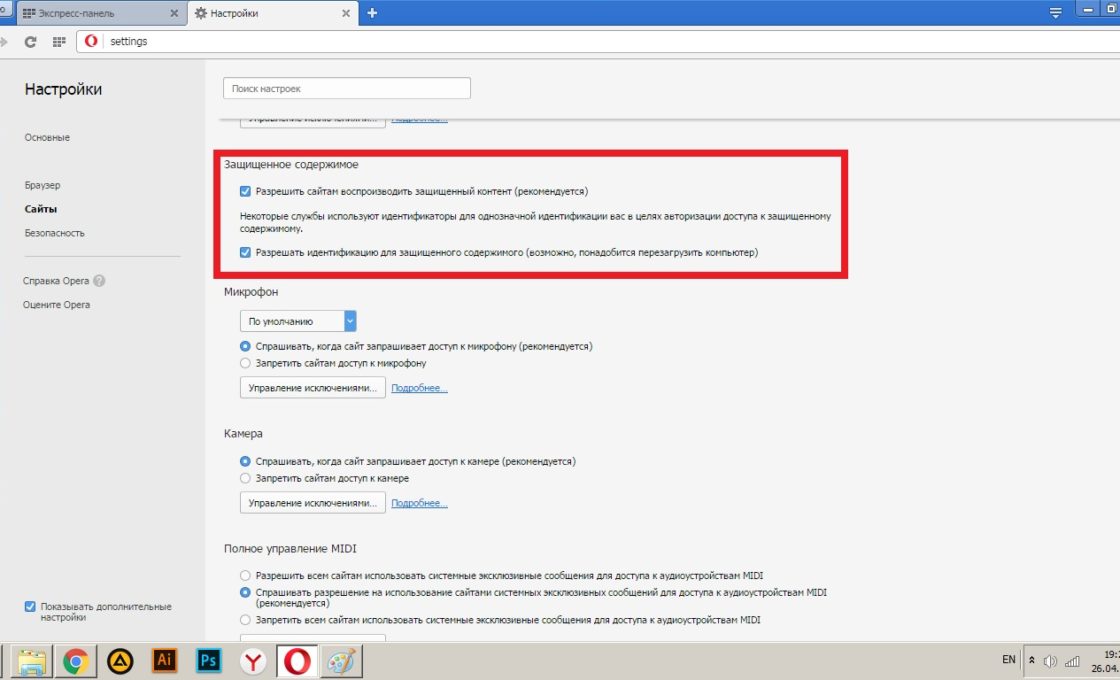 Отметьте галочками все пункты в разделе «Защищенное содержимое»
Отметьте галочками все пункты в разделе «Защищенное содержимое» - Перейдите во вкладку «Безопасность» и активируйте VPN.
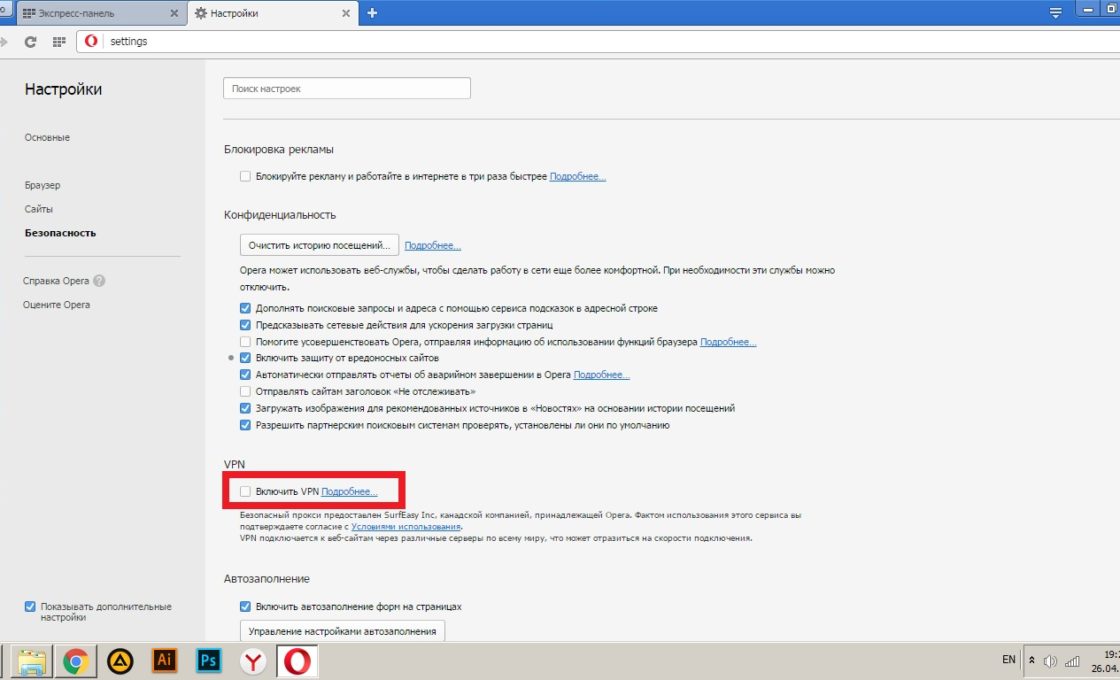 Активируйте VPN
Активируйте VPN
Видео: настройки Opera
Источник: http://dadaviz.ru/opera-internet-brauzer-ne-rabotaet/
Не открывается браузер
А что делать, когда не открываются страницы в обозревателе? Если, при запуске (нажатии на ярлык), браузер не отвечает, либо запускается через раз, проблему поможет решить диспетчер задач. Необходимо вызвать его одновременным нажатием клавиш «Ctrl+Alt+Delete». Появится вкладка, где следует выбрать пункт «Процессы» и посмотреть, в запуске находится opera.exe или нет. Если процесс запущен, следует его остановить, а затем заново запустить.
Почему это происходит? От вирусов, попавших в программу, ошибок в реестре, или нарушений в работе ОС. Причин может быть множество.
Источник: http://brauzergid.ru/opera/pochemu-opera-vydaet-oshibku.html
Почему Опера не открывается и не запускается
Opera является довольно стабильным интернет-обозревателем, что отмечают многие пользователи. Но все же время от времени он может «сбоить», демонстрируя различные проблемы. Например, нередко случается ситуация, когда не запускается Опера на компьютере или ноутбуке. Это довольно неприятно, но ничего критичного тут нет. Разберемся, как избавиться от такой проблемы.
Источник: http://wind7activation.ru/internet/ne-otkryvaetsya-opera.html
Что делать, если ничего не помогает
Конечно, каждый пользователь привыкает к тем программам, которыми ежедневно пользуется при работе на ПК, настраивает их под себя и знает в них каждую мелочь. Однако, возможно, пришла пора попробовать другие браузеры, которыми пользуется большая часть мирового населения компьютерных пользователей? Они могут оказаться ничуть не хуже, а сбоев в них будет меньше.
Вы также можете попытаться переустановить Windows, но вряд ли стоит делать это ради налаживания работы одной программы, если только сбои не вызваны общими причинами функционирования ОС.
Не так страшен сбой при открытии браузера, когда под рукой есть инструкции по решению проблем на любой случай. Изучение подобных ситуаций и способов справиться с ними поможет пользователям ПК не только восстановить функционирование браузера Опера, но и лучше понимать работу собственного компьютера и других программ в нём.
- Автор: Елизавета С.
- Распечатать
(19 голосов, среднее: 3.6 из 5)
Источник: http://kompkimi.ru/intrenetseti/brauzer-opera-ne-zapuskaetsya-ili-visit-problemyi-i-resheniya
Если ничего не помогло
Если ни один из перечисленных способов вам не помог, весьма вероятно, что ваш компьютер попросту неспособен поддерживать актуальную версию Opera и вам нужно выбирать что-то из этого:
- Загрузите более раннюю версию Opera из альтернативных источников, а не с официального сайта.
- Установите бета-версию Opera.
- Установите альтернативный браузер (Google Chrome, Mozilla Firefox или Яндекс Браузер).
- Попробуйте переустановить Windows.
Проблемы с работой браузеров довольно малочисленны и все они имеют тенденцию очень просто лечиться, почти в пару кликов. Возникают подобные ошибки весьма редко и устранив проблему единожды, встретится с ней снова почти невозможно. А если у вас возникнет иная ошибка, наша статья обязательно поможет вам с ней справиться.
- Автор: Николай Багромян
- Распечатать

(10 голосов, среднее: 4.6 из 5)
Источник: http://dadaviz.ru/opera-internet-brauzer-ne-rabotaet/




